Publicitate
Foaia de calcul Google este o piesă software incredibil de puternică, dar se pare că majoritatea utilizatorilor știu și folosesc doar o mică parte din potențialul său. De exemplu, știți cum să obțineți informații dintr-o foaie de calcul Google în alta? Știați că este posibil?
Poate că acest lucru se datorează laturii documentației lucrurilor. Google documentează lucrurile destul de bine, totuși, pentru a găsi ceea ce căutați, trebuie să vă confruntați adesea cu această documentație. Nu pare să existe un ghid ușor de utilizat, scris de Google cu privire la modul de utilizare a acestor lucruri. Fie înțelegi jargonul tehnologic și găsești singur răspunsul, fie te mulțumești să faci lucrurile așa cum ai făcut întotdeauna.
Deci, pentru a răspunde la întrebarea noastră originală, există două modalități de a partaja date între foile de calcul. Puteți utiliza fie o script de foi de calculsau puteți utiliza o funcție de celule în linie. Întrucât script-ul este opțiunea mai dificilă, în schimb vom discuta prin această funcție din urmă.
Importarea datelor dintr-o altă foaie de calcul utilizând ImportRange
Importarea datelor dintr-un alt Google Spreadsheet este surprinzător de ușor de făcut, după ce ai aflat toate sfaturile relevante despre cum să folosești funcția. Cu toate acestea, până în acel moment, există o duzină de modalități prin care erorile stupide să vă zădărnicească planurile. Iată ce trebuie să faci.
Pentru început, asigurați-vă că aveți acces la vizualizarea documentului din care doriți să obțineți informații. Dacă este un document public sau sunteți colaborator, acest proces ar trebui să funcționeze.
Apoi, găsiți cheia pentru documentul din care primiți date. În bara URL după cheie = veți vedea șirul de litere și numere. Copiați asta, ignorând # gid = final și orice după aceea.
Va trebui să știți exact referința celulelor din foaia de calcul din care obțineți datele. Pentru a găsi acest lucru, accesați o altă filă din aceeași foaie de calcul, apăsați = și apoi navigați la celula la care doriți să faceți referință. Ar trebui să vezi că celula are acum o funcție care arată astfel:
= „Detalii despre personal”! A2
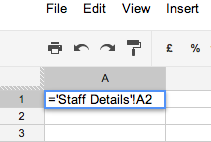
În foaia de calcul în care doriți să fie importate datele, va trebui să utilizați ImportRange funcţie. Accesați celula corectă și conectați detaliile funcției după cum urmează:
= ImportRange ( „TA-KEY“,“TA-CELL-REFERINȚĂ“)
Apoi scoateți ghilimelele unice din referința celulei. De exemplu, a mea ar arăta astfel:
= ImportRange („xyzxyzxyzxyzxyzxyzxyzxyzxyzxyzxyz”, „Detalii despre personal! A2 ")
Dacă nu scoateți aceste virgule inversate suplimentare, veți primi un mesaj de eroare.
eroare: cheia foii de calcul solicitate, titlul foii sau intervalul de celule nu a fost găsită.
Funcția ImportRange va actualiza automat datele ori de câte ori acestea sunt modificate în documentul original, făcând din acesta un mod ideal de a importa informații dintr-o altă foaie de calcul.
Probleme cu virgule
Dacă vă aflați într-o regiune locală europeană, unde se folosesc virgule în locul punctului zecimal, foile de calcul utilizează o virgulă în loc de virgulă. Este posibil să aveți nevoie să vă scrieți funcția astfel:
= ImportRange ( „TA-KEY““TA-CELL-REFERINȚĂ“)
Gama de import în loc de celule individuale
Puteți utiliza aceste funcții ImportRange de 50 de ori pe foaie de calcul, astfel încât nu are sens să vă limitați la importul fiecărei celule individual. Doriți să utilizați potențialul maxim al funcției și să importați o RANGE de fiecare dată când utilizați funcția. Adică, obțineți o coloană, un rând sau o zonă simultană. Pentru a face acest lucru, adăugați un colon după referința celulei și faceți din acesta o referință de zonă.
Aceasta ar importa o suprafață de 50 × 3:
= ImportRange („xyzxyzxyzxyzxyzxyzxyzxyzxyzxyzxyz”, „Detalii despre personal! A1: C50 ")
Aceasta ar importa întreaga coloană A:
= ImportRange („xyzxyzxyzxyzxyzxyzxyzxyzxyzxyzxyz”, „Detalii despre personal! A: A ”)
După ce ați făcut acest lucru, veți vedea că celulele afectate de această funcție au funcții Continuare în ele, cum ar fi:
= CONTINUARE (A2, 2, 1)
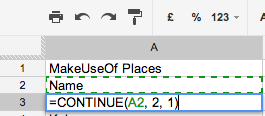
Importarea datelor dintr-o altă foaie de calcul utilizând ImportData
De remarcat este metoda ImportData. Cu toate acestea, se învârte în jurul dvs., făcând publice datele din documentul original, ceea ce nu este un lucru pe care mulți doresc să îl facă cu foile de calcul. Pentru a-l utiliza, publicați foaia de calcul sau o foaie a foii de calcul, făcând în esență o copie a acesteia, folosind File> Publicare pe Web. Apoi, în secțiunea marcată „Obțineți un link către datele publicate”, puteți introduce detalii despre celulele pe care doriți să le importați în alte documente. Aceasta vă va oferi o adresă URL unică pentru acele celule.
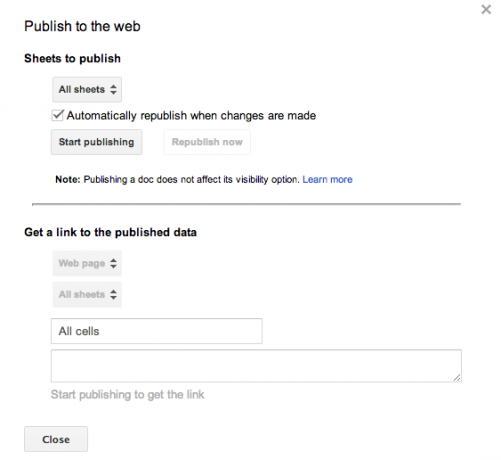
Apoi, funcția ImportData funcționează astfel:
= ImportData ( „TA-EXCLUSIV-URL-ul“)
Funcția ImportData va face referire la orice este în versiunea publicată a foii de calcul originale. Acest lucru înseamnă că dacă opriți publicarea automată pe foaia de calcul originală, noua foaie de calcul nu va atrage cele mai actualizate date. Acest lucru, însoțit de faptul că trebuie să faceți publice datele dvs. pentru a utiliza funcția ImportData, face ca cele două opțiuni să fie mai puțin atrăgătoare.
Mai multe sfaturi de calcul Google avansate
Dacă vă plac foile de calcul Google și doriți să aflați câteva trucuri mai avansate, consultați cum să faceți adăugați ora curentă într-un tabel Google Cum să adăugați ora curentă într-o foaie de calcul Google Citeste mai mult , cum să utilizați Google Spreadsheets ca un cititor RSS Creați un cititor de fluxuri RSS utilizând foaia de calcul GoogleÎn căutarea unei utilizări mai practice, de zi cu zi, pentru colecția mea în creștere de foi de calcul Google, I Am decis să văd dacă pot folosi o funcție pe care nu am acoperit-o aici la MUO, numită încă „ImportFeed”, la încerca... Citeste mai mult (un pirat îngrijit pentru locuitorii cubiculelor), cum să utilizați Google Forms și Google Spreadsheets pentru a crea un test de auto-notare Cum să utilizați formularele Google pentru a vă crea propriul test de auto-evaluareEști profesor sau formator? Cineva implicat într-un proces de angajare? Aveți nevoie să verificați cumva dacă alte persoane au abilitățile sau cunoștințele la care vă așteptați? Ei bine, ai de gând să ... Citeste mai mult , și câteva mai utile Funcții de calcul Google Efectuați funcții uimitoare cu aceste funcții utile de calcul GoogleMi-e rușine să recunosc că de curând am decis să încep experimentele cu foile de calcul Google, și ce am descoperit este că orice atragere sau putere pe care Excel o avea asupra mea, din cauza uimitorului lucruri ... Citeste mai mult . Există, de asemenea, o mulțime de Trucuri de calcul Google care sunt ușor de învățat 6 trucuri de calcul Google care sunt ușor de învățat și de reținutHaideți să descoperim o mână de trucuri Google Sheets super utile, ușor de învățat și de amintit. Citeste mai mult .
Care este instrumentul dvs. avansat preferat pentru foile de calcul Google? Anunță-ne!
Ange este un absolvent de Studii și Jurnalism pe Internet, care iubește să lucreze online, să scrie și la social media.


